Как включить ночной режим Android устройства

Говорят, что синий спектр света вреден для глаз, особенно ночью, когда Вы, скорее всего, будете использовать Ваше устройство в темноте. Он якобы приводит к ухудшению сна, которое приводит к ухудшению здоровья. Мало кто знает, но можно включить ночной режим Android устройства.
На компьютере Вы можете использовать приложение под названием f.lux. На iOS также есть функция «Ночной режим». Эти методы добавляют красный оттенок для Вашего экрана, чтобы убрать синий спектр, что положительно влияет на глаза. Ночной режим Android устройства может показаться сначала неудобным, но скоро Вы привыкните к такому изображению.
К сожалению, Android устройства не имеют встроенного средства для включения ночного режима, по крайней мере он не так очевиден. Android Nougat имеет скрытую версию ночного режима, которую можно открыть с помощью сторонних приложений. Данный способ не работает на устройствах с Android версией ниже Nougat поэтому мы также рассмотрим и некоторые альтернативы, которые можно скачать из Google Play Store.
Как включить ночной режим Android Nougat
Ночной режим был скрыт в бета версии Android Nougat, а в релизе его просто убрали. Меню все еще существует, но Вы не сможете получить к нему доступ также просто как раньше.
Для начала Вам необходимо включить System UI Tuner. Для этого потяните панель уведомлений вниз два раза и нажмите и удерживайте иконку шестеренки. Через несколько секунд его можно отпустить и он начнет крутиться. Отобразится иконка рядом с шестеренкой — значит UI Tuner включен.
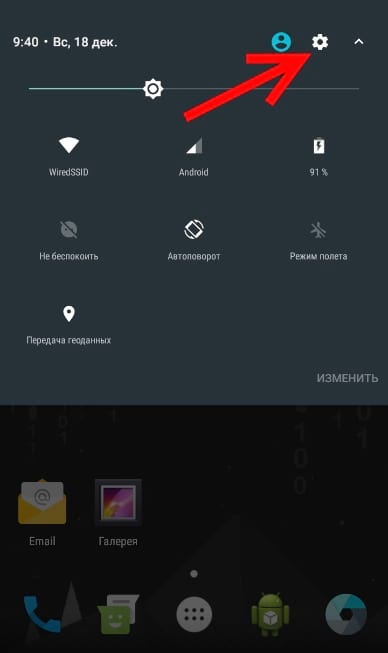
Теперь, когда UI Tuner включен, необходимо установить Night Mode Enabler из Google Play.
После того как приложение будет установлено — запустите его и нажмите на кнопку «Enable Night Mode». Должно открыться новое меню, где во всплывающем сообщении будет написано «Yay, you should now have a quick toggle for Night Mode available.» (Ура, теперь Вы сможете переключиться в ночной режим).
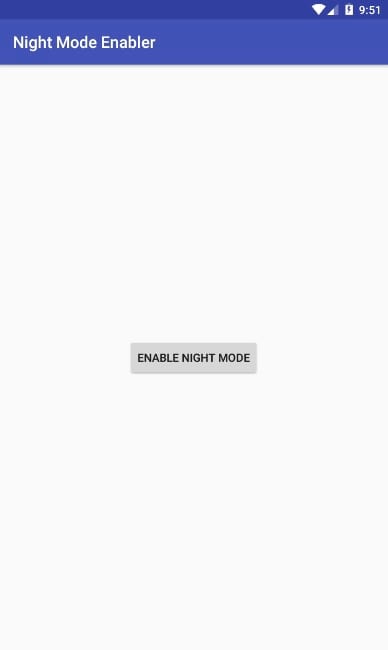
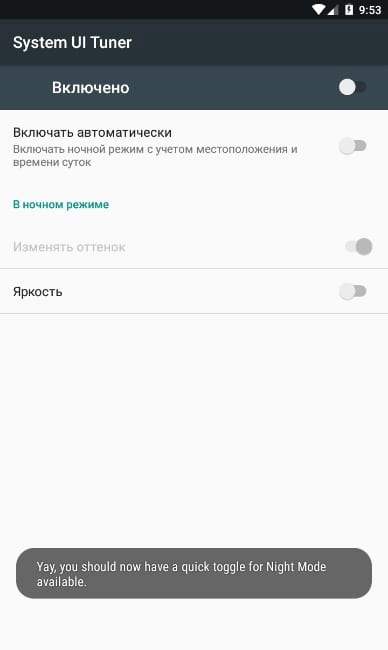
Перед добавлением быстрого переключателя Вы можете включить ночной режим Android, что понять как он работает. Если Вы не сможете включить ночной режим переключателем, который находится справа, то попробуйте нажать на слово «Включено», которое находится слева вверху. Экран должен стать желтым.

Для более эффективного использования ночного режима включите переключатель «Включать автоматически». Эта функция позволит использовать Ваше местоположение и включать ночной режим Android устройства, когда на улице стемнеет. Вы также можете использовать ночной режим, чтобы настроить яркость, просто сдвиньте переключатель.
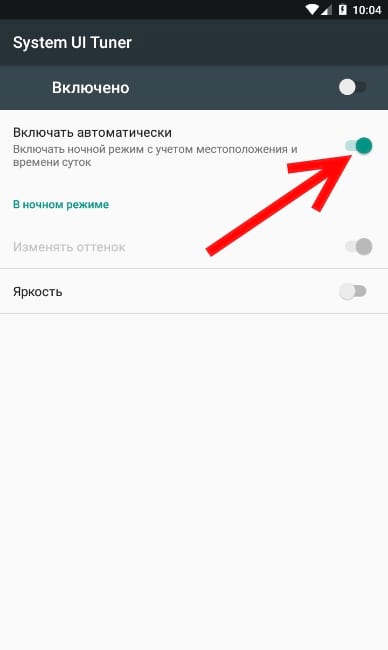
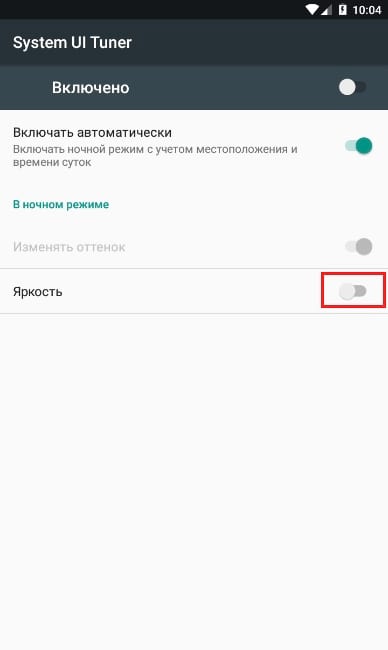
Как включить ночной режим Android устройств ниже Nougat
Пользователи устройств с версией Android ниже Nougat тоже хотят воспользоваться ночным режимом. Есть несколько методов о которых мы Вам расскажем.
Есть три популярных приложения, доступные в Google Play: CF.lumen, f.lux и Twilight.
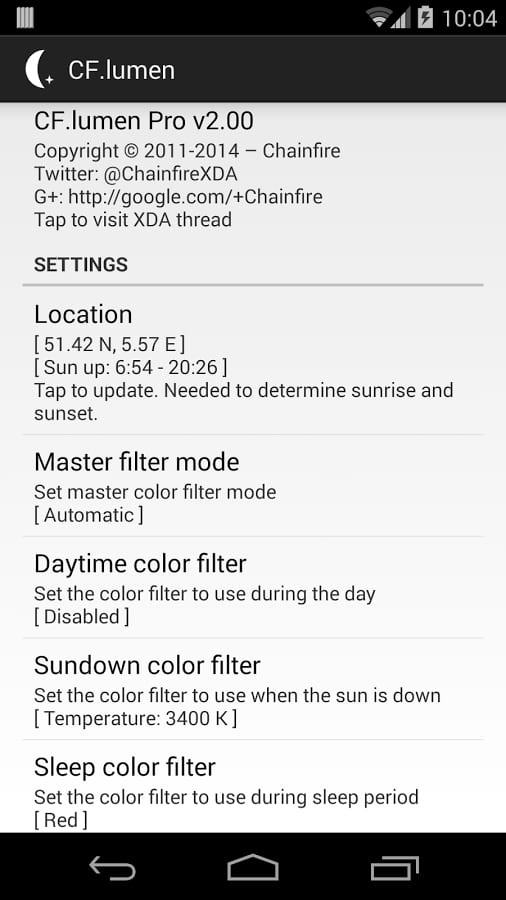
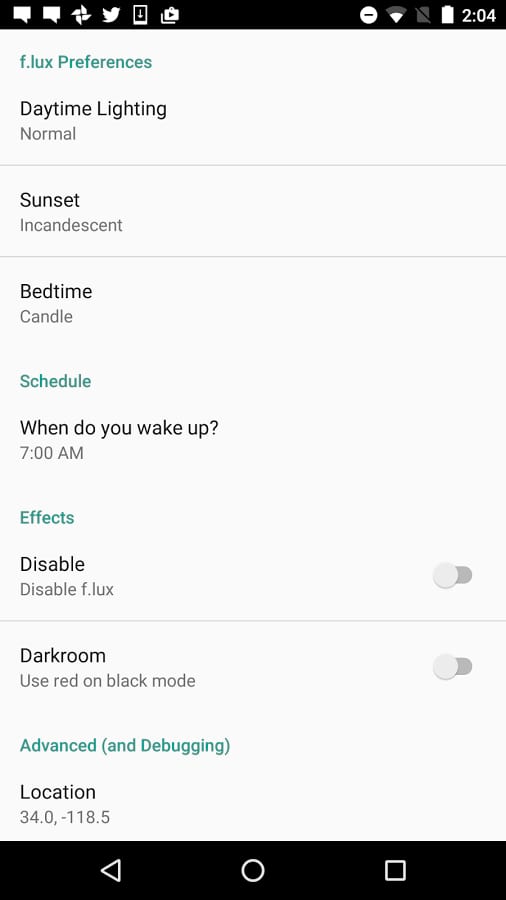

Стоит отметить, что CF.lumen и f.lux требуют наличие root прав, Twilight обходится без них. Но CF.lumen и f.lux имеют больше различных настроек, чем Twilight.
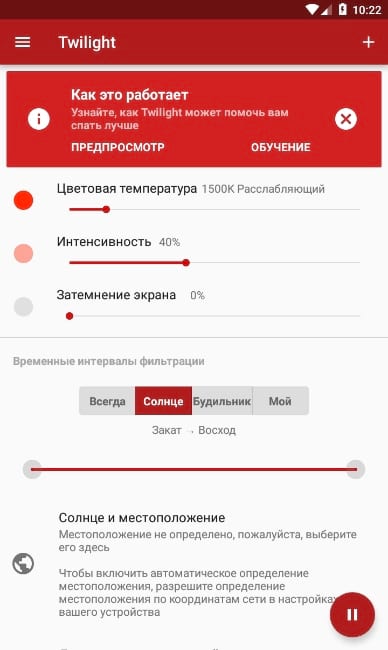

Мы рекомендуем для начала воспользоваться Twilight, прежде чем использовать более продвинутые приложения (CF.lumen и f.lux).
Существует много различных исследований, которые оказывают, что фильтрация синего цвета на Вашем устройстве поможет Вам уснуть. Было бы неплохо, чтобы производители ТВ и других устройств добавляли функцию ночного режима в свои устройства.
Как поменять тему на Honor и Huawei

Все современные смартфоны имеют какой-нибудь рисунок на рабочем столе. Но обычно он очень быстро надоедает и люди хотят разнообразить заставку, устанавливая на нее фотографии и картинки. Они не всегда подходят по размеру к экрану смартфона, поэтому на помощь пользователям производители предоставляют доступ к специализированному магазину, который позволит заменить стандартную тему Huawei и Honor на более красивую. О том, как поменять тему на Honor и Huawei и какие способы для замены предлагает производитель, и пойдет речь в этой статье.
Магазин тем Huawei
На всех новых смартфонах китайского техногиганта имеется доступ к магазину тем Huawei. Он так и называется, поэтому найти его в списке установленных на телефон приложений не составит труда. А, если по каким-то причинам он отсутствует, то его можно скачать.
Ссылка на Play Маркет:
Ссылка на AppGallery здесь.
Итак, Huawei Themes – это стандартное приложение, открывающее владельцам смартфоном доступ к огромному количеству заставок экрана блокировки, фона рабочего стола, значков и прочего.
Вверху имеется несколько вкладок: тексты, живые и стандартные обои, а также темы, на вкладку которых и следует нажать, если они не открыты по умолчанию при запуске приложения.

В нижней части экрана показывается какой раздел сейчас выбран пользователем.
«Избранное» — тут отображаются самые популярные на данный момент темы для телефона Хонор или Хуавей, скачиваемые сотнями тысяч пользователей по всему миру. Все разбито по жанрам, нажав на который можно будет перейти в него и посмотреть все имеющиеся варианты.
«Категории» — в принципе тоже самое, что и избранное, только оформлено по-другому и позволяет совершать быстрый переход для поиска шрифтов и обоев.
«Обзор» — подборка самых актуальных на сегодняшний день.
«Я» — в этом разделе пользователь может управлять всем контентом, загруженным через приложение «Темы». Своего рода, это менеджер тем Honor и Huawei, позволяющий обновлять и настраивать их работу. В нем же осуществляется управление загруженными обоями и стилями текста.

Установка
Итак, рассмотрим, как проходит установка на примере бесплатной темы.
- Следует выбрать соответствующий пункт в разделе «Категории».
- В открывшемся окне отыскать приглянувшийся вариант и кликнуть по нему.

- Ознакомиться с превью, просмотрев скриншоты оформления.
- Если все устраивает, то нажать «Бесплатная загрузка».
- Дождаться окончания скачивания (при подключении к интернету по Wi-FI это происходит гораздо быстрее) и нажать «Применить».

Готово! Любуемся новым видом значков и заставки на экране.
С платным контентом процесс установки происходит по аналогичному сценарию, но вместо кнопки «Бесплатная загрузка» будет надпись, «Купить» и указана цена. Жмем на нее, указываем данные банковской карты, оплачиваем и начинается загрузка.

Сторонние лаунчеры
Если вас интересует вопрос, как создать свою тему для EMUI или загрузить более интересные варианты, недоступные в стандартном приложении, например, тему айфона или черную тему Хонор, то в этом помогут сторонние лаунчеры. Их существует довольно много, разберем здесь самые популярные.
Themes Manager
Отличное приложение с кучей интересного контента, оптимизированного для нормальной работы в оболочках EMUI и Magic UI. Можно выбирать готовые темы или скачивать по отдельности обои, иконки, эмоджи и шрифты. Есть как платный, так и бесплатный контент. Установка простая.
- Скачал темную тему для Хонор, хотя изначально она предполагалась для Huawei P30 Pro.

- После загрузки она оказывается в стандартном приложении смартфона.
- Остается только применить ее, как описывалось выше и любоваться новым меню.

Ссылка для скачивания из AppGallery здесь.
Themes for Huawei & Honor
По названию понятно, для мобильных устройств какого производителя предназначено это приложение.
Как установить новую тему и поменять старую на Хонор и Хуавей
Как установить новую тему на Хонор и Хуавей?
Смартфоны Хуавей и Хонор весьма востребованы на нашем рынке. Они выделяются привлекательной ценой, хорошими характеристиками, стильным дизайном. Работают аппараты под управлением ОС Android с оболочкой EMUI.
Операционная система Андроид отличается широкими возможностями для кастомизации. В том числе в Emotion UI можно без проблем поменять оформление. Предлагается выбрать тему с другими цветами, иконками, значками и т. д. Вариантов невероятно много, можно найти решение на любой вкус.

Поменять тему на Хонор и Хуавей можно через специальное системное приложение. В программе «Темы» предоставляются следующие опции:
- Установка нового оформления для системы.
- Изменение обоев.


Настройка других компонентов системы – клавиатуры, экрана блокировки, иконок приложений и т. д.

Онлайн-сервис тем постоянно пополняется новыми решениями. Сотрудники пропускают в приложение уникальные варианты оформления, которые могут понравиться пользователям. Разработчики гарантируют, что размещенные в официальном магазине темы совместимы с телефонами Huawei и Honor, будут корректно установлены на устройство и не нарушают его функционирование.
Поиск вариантов оформления происходит в следующих разделах:
- Категория. Здесь можно найти решение с конкретной тематикой.
- Избранное.
- Рейтинг. В данный раздел попадают самые популярные темы среди пользователей.
Как выполнить скачивание?
- В одном из разделов найдите интересующую тему.
- Нажмите на ее название.
- Тапните на кнопку «Загрузка».
Файл будет скачан в память телефона. Хранение тем происходит локально на устройстве, так как для их активации смартфон должен иметь доступ к содержащимся данным.





Найстройка
Чтобы изменить цвет оформления, не нужно загружать дополнительных приложений. Все делается в разделе «Настройки». Вы переходите в параметры дисплея, и выбираете там раздел «Темы».
Как подключить браслет Honor Band 5 к телефону: инструкция сопряжения
В это место возможно попасть, зажав на рабочем столе пустое место. После короткого виброотклика откроется окно редактирования. В нем возможно будет выбрать изображение рабочего стола, изображение экрана блокировки, расцветку.
Как поменять тему на телефонах Huawei/Honor?
Как теперь установить тему? Вам потребуется:
-
В приложении открыть раздел «Я».


Способ сменить оформление дисплея на Хоноре
Для того, чтобы активировать чёрную тему на Honor, необходимо сделать следующее:
- Перейдите в настройки вашего устройства;
- Тапните на «Аккумулятор» (Battery); Выберите опцию «Аккумулятор» (Батарея)
- Выберите «Тёмные цвета интерфейса». Выберите опцию тёмных цветов интерфейса
После этого большая часть интерфейса станет чёрной, придав вашему интерфейсу стильный внешний вид.
Интерфейс вашего Хонор станет чёрным
Если же стандартный запуск тёмной темы вам недоступен, тогда стоит обратиться к функционалу сторонних мобильных приложений. Их возможности позволяют легко установить чёрный экран на Honor. Давайте разберёмся, какие инструменты нам доступны.
Как создать свою тему на Honor/Huawei?
Китайская компания позволяет сторонним разработчикам создавать свои темы. Для этого используется Фотошоп и бесплатные специализированные инструменты. Крайне важно иметь определенные навыки работы в данной программе и хороший дизайнерский вкус.
Получить необходимые файлы можно на официальном портале для разработчиков. В дальнейшем процедура проводится по стандартной схеме:
- Загрузка шаблонов с темами и инструмента.
- Редактирование элементов в выбранном файле.
- Упаковка.
- Проверка совместимости и тестирование.
- Отправка готового варианта на согласование.
Специалисты Хуавей просматривают элементы новой темы, проводят ее тестирование, проверяют корректность работы. Если у сотрудников нет нареканий, то она добавляется в официальный магазин.





Как настроить тему huawei
Прежде чем задать вопрос, воспользуйтесь поиском:
А также ознакомьтесь с информацией из нижеприведенных спойлеров. И не удивляйтесь, если Ваш вопрос/пост/предложение пропал. Это значит, что Вы невнимательно читаете.
- Прежде всего ознакомьтесь с Правилами форума 4PDA
- Перед тем, как задать вопрос, посмотрите FAQ по Android OS и Глоссарий. Уважайте своё и чужое время.
- Для обсуждения и поиска сторонних программ/игр пользуйтесь разделами: Программы и Игры.
- Перед размещением фотографии ознакомьтесь с темой Работа с изображениями на форуме
- Сообщения, не относящиеся к теме обсуждения (оффтоп), удаляются без предупреждения.
- Не забывайте пользоваться поиском по теме
- Если Вы хотите отблагодарить пользователя за помощь, не пишите сообщение «Спасибо! Ты супер. ». Просто нажмите кнопку рядом с его репутацией.
- Если у вас нет 15 полезных сообщений, попросите модератора поднять репутацию оказавшему вам помощь человеку через кнопку
- В теме разрешено только обсуждение и заказы на редактирование графических составляющих тем EMUI, и ничего кроме!
- Разрешено выкладывать только скриншоты. Темы, локскрины, иконки, шрифты выкладываем в профильной теме
- Запрещено выкладывать скрины в формате BMP
- Прячьте изображения под спойлер. Сообщения с изображениями без спойлеров будут удаляться без предупреждения.
- Оформление запросов на разработку/изменение тем и их компонентов разрешено только в соответствии с шаблоном. Все сообщения, оформленные не по шаблону, будут удалены без предупреждения!
Сообщение отредактировал One way.
Сторонние приложения
ОС Андроид позволяет пользователям устанавливать сторонние лаунчеры. Они отличаются как по оформлению, так и по схеме взаимодействия с системой. Но недостаток сторонних лаунчеров – они нагружают смартфон и могут негативно сказываться на стабильности работы девайса.
Скачать подходящее решение можно в Google Play или App Gallery. Рекомендуем пользоваться официальным магазином, так как приложения перед загрузкой в него проходят проверку, снижается вероятность получить вредоносное ПО на свое устройство.
Установка тёмной темы из Интернета
Также в Интернете на различных форумах вы можете встретить темы, которые можно скачать и установить на ваш Honor.
Сама процедура сводится к следующему:
- Скачайте тёмную тему для вашего смартфона в сети (к примеру, с . Если на веб-сайте представлено несколько вариантов, скачивайте самую последнюю версию; Скачайте самую актуальную версию темы
- Сохраните скачанный вами файл в директорию themes
; - Теперь перейдите в приложение «Темы» на вашем телефоне. Выберите «Deep Black» (или другую скачанную вами тему), тапните на неё, и нажмите на «Установить»;
- После установки файла перезагрузите ваш девайс. Это позволит насладиться новыми визуальными возможностями.
Это пригодится: как сделать сброс до заводских настроек на Хоноре.
Как загрузить и установить дополнительные темы на смартфонах Huawei
У вас есть смартфон Huawei, но в приложении «Темы» вы видите только десяток самых популярных тем? Узнайте, как загружать гораздо больше тем вручную из Интернета, а также как устанавливать их на свой телефон.

Смартфоны Huawei оснащены графическим наложением Emotion UI (EMUI), который в настоящее время является самой популярной версией 3.0, а также 2.3 в несколько более старых моделях. Оба этих оверлея поддерживают темы, благодаря которым меняется внешний вид многих приложений в телефоне, значков и настроек. Мотивы для EMUI очень похожи на то, что CyanogenMod предлагает в своих шкурах.
Конечно, у нас есть официальное приложение Motifs, но некоторые люди не могут его использовать или не могут видеть все темы, доступные для них, и это может быть до нескольких сотен. К счастью, есть способ вручную загрузить из сети и установить скины на свой телефон.
Как изменить размер шрифта на HUAWEI и Honor?
Довольно просто: откройте Настройки > Экран и яркость > Размер текста и отображения. Нажимая на кружочки передвигайте их, наблюдая за изменениями на экране. Остановитесь, когда результат Вас устроит.

Сохранять ничего не нужно: просто закройте страницу.
Как вернуть стандартную тему?
Если вам не понравилось установленное обновление – вы можете вернуть стандартную тему на Хуавей и Хонор. Инструкция такова:
- откройте приложение оформлений системы;
- переходите в личные параметры учетной записи;
- в предложенном списке найдите название стандартного предложения «Defalt»;
- затем установите его нажатием кнопки Применить.
Больше про Хуавей: Система видеоконференцсвязи Huawei TE30 — купить в Москве по выгодной цене в Unitsolutions . Характеристики
Стандартный внешний вид программного обеспечения смартфона появится после окончания процесса установки.
Приложение “темы” от huawei – официальный магазин и утилита по применению тем
Прежде всего, я хочу отметить некоторые ключевые моменты. Когда мы говорим о темах оформления для EMUI, стоит раз и навсегда, одним решительным ударом воображаемого меча (или топора, как кому будет угодно), отделить фирменный магазин тем от утилиты по их применению.
Дело в том, что это основной момент, с которыми мои оппоненты не смогли или не захотели разобраться. И отчасти в этом есть вина Huawei. Китайский производитель (ключевое слово тут именно “китайский”) объединил эти два инструмента в одно приложение, которое так и называется “Темы”.
Больше про Хуавей: Замена Слота Сим-Карты Своими Руками ⋆
Как установить темную тему
Черное оформление меню доступно для всех смартфонов на Андроид 9, однако обновление с возможностью установки затемнения основного меню на Honor и Huawei доступны только для устройств, оснащенных AMOLED-дисплеями. Для смартфонов с IPS-дисплеями поставить затемненное отображение меню не получится.
На устройствах с IPS можно сделать темную тему с помощью:
- Приложения «Темы», в котором можно выбрать заставку и вид экрана приложений. В таком случае изменится лишь внешнее отображение, однако меню системных настроек останется в бело-голубых тонах.
- Сторонних тем меню, если их скачать из интернета и перенести в папку Themes. В таком случае новое меню с заставкой экрана блокировки и рабочего экрана появится в разделе «Мои» в стандартной программе «Темы». Их можно включить и установить без каких-либо сложностей.
Через настройки
Включение ночного режима через настройки доступно только смартфонам с AMOLED-экранами. На иных телефонах придется использовать другие способы.
Как поменять тему на смартфонах Huawei и Honor?
Смартфон с английского переводится как «умный телефон». Это гаджет, который сейчас есть чуть ли не у каждого. И он может «подстраиваться» под пользователя, точнее владелец сам это делает: устанавливает любимые программы, обои, меняет вид значков или вообще тему оформления. Персональные настройки отождествляют стиль жизни пользователя. Поэтому многих интересует, как поменять тему на Хонор или Хуавей, где их скачать, о чем и пойдет речь в статье.
- Где найти новую тему (оболочку) на смартфон
- Приложения
- Как создать свою тему
- Как поменять тему
- Как вернуть стандартную тему
- Порядок удаления тем
Где найти новую тему (оболочку) на смартфон
Телефоны фирмы Honor пользуются широким спросом в России, так как это доступные гаджеты с неплохими характеристиками. Работают они под управлением системы Android с фирменной оболочкой EMUI.
ОС Android известна тем, что позволяет «кастомизировать» практически что угодно. Сервис Emotion UI, например, дает возможность изменить оформление устройства, то, как выглядит главное меню, иконки, шрифты и многое другое. В одном только официальном магазине тем масса вариантов на любой вкус. А есть еще и интернет, куда выкладывают любительские сборки, так что выбрать есть из чего.
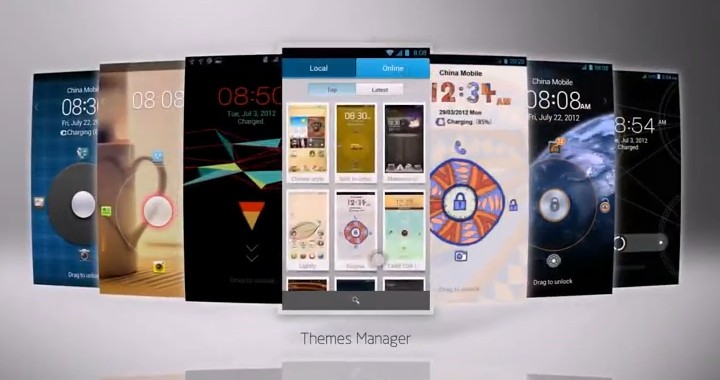 Тема позволяет пользователю «кастомизировать» смартфон под себя.
Тема позволяет пользователю «кастомизировать» смартфон под себя.
Приложения
На смартфонах Huawei есть приложение «Темы» – это системная утилита, через которую можно:
 Значок приложения «Темы» на экране смартфона.
Значок приложения «Темы» на экране смартфона.
- выбрать новое оформление ОС;
- изменить обои;
- загрузить дополнительные шрифты;
- настроить отображение клавиатуры, иконок и так далее.
Онлайн-сервис «Темы» постоянно пополняется. Все варианты оформления, загруженные как разработчиками, так и обычными пользователями, гарантированно работают на смартфонах Honor и Huawei и не нарушают их работу.
В каких разделах искать оболочку:
- категория. Здесь указывается конкретная тематика;
- избранное. То, что сохранено самим пользователем;
- рейтинг. В этом разделе то, что получило больше всего оценок от других юзеров, например, темная тема EMUI.
- Нажмите на название интересующего оформления.
- Кликните «Загрузка» (оболочка сохранится в памяти телефона).
Если этого покажется мало, в Google Play есть сторонние программы, позволяющие изменить оболочку. Например, «EMUI Themes Factory». Тут и темы, и паки с иконками ОС Андроид ранних версий и многое другое. Управление понятное: нашел интересующую тему, загрузил и установил (все через приложение).
Те, кто более-менее разбирается в смартфонах и ОС Андроид, можно посоветовать поискать темы в интернете. Файлы оболочек с расширением .hwt часто публикуются на тематических форумах, например, 4PDA или XDA-Developers.
Как создать свою тему
Huawei дает возможность сторонним создателям добавлять свои варианты оформления. Но для этого потребуется Photoshop и навыки работы в графических редакторах. Для начала скачайте необходимые файлы с ресурса разработчика по ссылке — https://developer.huawei.com/consumer/ru/devservice/doc/30105.
Далее (для опытных):
- Загружаете шаблоны и инструменты.
- Редактируете элементы.
- Упаковываете файл.
- Тестируете, проверяете совместимость.
- Отправляете готовый вариант на проверку.
Сотрудники Huawei проверят присланный файл. Если все нормально и он соответствует требованиям – тема будет добавлена в официальное приложение.
Как поменять тему
Для этого откройте приложение «Темы» и перейдите во вкладку «Я». Здесь будет список доступных
вариантов оформления: предустановленные, загруженные с официального магазина или из сторонних источников. Если оболочка скачивается из интернета, при загрузке нужно указать следующий путь «память телефона – Themes», тогда она отобразится во вкладке «Я». Остается только выбрать и применить.
Темы в EMUI видоизменяют практически все: дизайн предустановленных утилит, обои рабочего стола, экрана блокировки, вид иконок, шрифта, пунктов меню и многое другое. Если полноценная тема не нужна, в интернете можно скачать, например, отдельный пак с иконками.
Стоит учесть, что темы применяются частично или полностью. Нажав «Настроить», появляется возможность выбрать что-то конкретное, например, чтобы видоизменились только ярлычки. Простор для фантазий неограничен.
Как вернуть стандартную тему
Не всем нравится, как выглядит система после обновления визуальной составляющей. На телефонах Хонор и Хуавей можно вернуть стандартную тему.
 Порядок действий, чтобы вернуть стандартную тему смартфона.
Порядок действий, чтобы вернуть стандартную тему смартфона.
- Зайдите в приложение «Темы».
- Откройте учетную запись, личные параметры.
- В списке имеющихся отыщите ту, что называется «Default» (стандартная).
- Нажмите «Применить» – тема установится.
Когда установка будет завершена, оформление телефона вернется в первозданный вид.
Порядок удаления тем
Если тема не нравится или не используется и появилось желание от нее избавиться, это делается через одноименное приложение. Актуально для любых: скачанных с официального источника, с интернета или сделанных самому.
- Откройте «Темы».
- Выберите нужное оформление.
- Кликните «Удалить». В некоторых версиях прошивки вместо кнопки иконка в виде корзины, предназначенная для удаления файлов.
Обратите внимание, что если пользоваться оболочками, скачанными с Google Play, то придется мириться с рекламой, появляющейся в разных местах.
Хорошая тема, разработанная дизайнерами – это комбинация различных элементов, связанных друг с другом. Это обои, значки, шрифты и остальное, что формирует внешний вид девайса. Поставить новую тему не сложно, для этого даже не нужно скачивать сторонние программы – в официальном приложении есть варианты на любой вкус.
Как установить новую тему и поменять старую на Хонор и Хуавей




Эта функция реализуется медленно, но верно, так как это зависит от типа экрана устройств. На данный момент им доступны только телефоны Huawei с OLED-панелями. AOD позволяет настроить экран блокировки так, чтобы он отображать время, дату, состояние батареи или различные уведомления , когда экран выключен, что снижает энергопотребление при постоянном включении экрана для просмотра этих данных.
С появлением EMUI 10.1 Huawei представила улучшенный AOD, в том числе новые темы, красочные или 3D эффекты , Однако пользователь по-прежнему не может использовать свои собственные темы в качестве фона AOD. Однако на форумах XDA они нашли способ сделать это легко.
Как установить новую тему на Хонор и Хуавей?
Смартфоны Хуавей и Хонор весьма востребованы на нашем рынке. Они выделяются привлекательной ценой, хорошими характеристиками, стильным дизайном. Работают аппараты под управлением ОС Android с оболочкой EMUI.
Операционная система Андроид отличается широкими возможностями для кастомизации. В том числе в Emotion UI можно без проблем поменять оформление. Предлагается выбрать тему с другими цветами, иконками, значками и т. д. Вариантов невероятно много, можно найти решение на любой вкус.

Поменять тему на Хонор и Хуавей можно через специальное системное приложение. В программе «Темы» предоставляются следующие опции:
- Установка нового оформления для системы.
- Изменение обоев.

Загрузка дополнительных шрифтов.

Настройка других компонентов системы – клавиатуры, экрана блокировки, иконок приложений и т. д.

Онлайн-сервис тем постоянно пополняется новыми решениями. Сотрудники пропускают в приложение уникальные варианты оформления, которые могут понравиться пользователям. Разработчики гарантируют, что размещенные в официальном магазине темы совместимы с телефонами Huawei и Honor, будут корректно установлены на устройство и не нарушают его функционирование.
Поиск вариантов оформления происходит в следующих разделах:
- Категория. Здесь можно найти решение с конкретной тематикой.
- Избранное.
- Рейтинг. В данный раздел попадают самые популярные темы среди пользователей.
Как выполнить скачивание?
- В одном из разделов найдите интересующую тему.
- Нажмите на ее название.
- Тапните на кнопку «Загрузка».
Файл будет скачан в память телефона. Хранение тем происходит локально на устройстве, так как для их активации смартфон должен иметь доступ к содержащимся данным.
Как поставить кастомный фон в AOD
- Первое требование — наличие мобильного телефона, совместимого с функцией, например флагманские терминалы Huawei P40, P30, Mate 30, Mate 20 или P20 семей .
- Тогда нам придется загрузите следующий файл –zip который содержит темы. Потом придется их распаковать.
- Теперь мы загрузим тему AOD. Строка под этими строками используется в качестве примера для создания новых. Мы можем скачать тот же и позже заменить его новыми из файла .zip.
- Подключаем телефон к ПК и заходим во Внутренняя память / Huawei / Themes / HWAods / и копируем загруженную тему (например, 190B8F0EAA2F39B6D2675368F460C82C.hwt) на рабочий стол.
- Теперь, используя 7-Zip, мы открываем его (щелкните правой кнопкой мыши / открыть) и, в свою очередь, открываем com.huawei.aod / res / drawable-xxhdpi /. Теперь мы заменяем digit_bg.png одной из фотографий zip. Затем мы используем стрелку в верхнем левом углу, чтобы вернуться (СОХРАНИТЬ) / вернуться назад (СОХРАНИТЬ). Затем закрываем файл hwt.
- Последний шаг — скопировать новую тему в папку / Huawei / Themes / HWAods / с телефона и заменить старую (без изменения названия). Затем мы переходим в «Настройки» / «Главный экран и обои» / «Всегда на Dsiplay» / «Стиль часов» / «Загрузить еще» / Здесь нам нужно будет выбрать тот, который был загружен ранее, и нажать «Применить». Новый фонд должен выглядеть гладко с точки зрения ОПР.
Как поменять тему на телефонах Huawei/Honor?
Как теперь установить тему? Вам потребуется:
-
В приложении открыть раздел «Я».


Способ сменить оформление дисплея на Хоноре
Для того, чтобы активировать чёрную тему на Honor, необходимо сделать следующее:
- Перейдите в настройки вашего устройства;
- Тапните на «Аккумулятор» (Battery); Выберите опцию «Аккумулятор» (Батарея)
- Выберите «Тёмные цвета интерфейса». Выберите опцию тёмных цветов интерфейса
После этого большая часть интерфейса станет чёрной, придав вашему интерфейсу стильный внешний вид.
Интерфейс вашего Хонор станет чёрным
Если же стандартный запуск тёмной темы вам недоступен, тогда стоит обратиться к функционалу сторонних мобильных приложений. Их возможности позволяют легко установить чёрный экран на Honor. Давайте разберёмся, какие инструменты нам доступны.
Как создать свою тему на Honor/Huawei?
Китайская компания позволяет сторонним разработчикам создавать свои темы. Для этого используется Фотошоп и бесплатные специализированные инструменты. Крайне важно иметь определенные навыки работы в данной программе и хороший дизайнерский вкус.
Получить необходимые файлы можно на официальном портале для разработчиков. В дальнейшем процедура проводится по стандартной схеме:
- Загрузка шаблонов с темами и инструмента.
- Редактирование элементов в выбранном файле.
- Упаковка.
- Проверка совместимости и тестирование.
- Отправка готового варианта на согласование.
Специалисты Хуавей просматривают элементы новой темы, проводят ее тестирование, проверяют корректность работы. Если у сотрудников нет нареканий, то она добавляется в официальный магазин.

Установка тёмной темы из Интернета
Также в Интернете на различных форумах вы можете встретить темы, которые можно скачать и установить на ваш Honor.
Сама процедура сводится к следующему:
- Скачайте тёмную тему для вашего смартфона в сети (к примеру, с forum.xda-developers.com). Если на веб-сайте представлено несколько вариантов, скачивайте самую последнюю версию; Скачайте самую актуальную версию темы
- Сохраните скачанный вами файл в директорию themes
; - Теперь перейдите в приложение «Темы» на вашем телефоне. Выберите «Deep Black» (или другую скачанную вами тему), тапните на неё, и нажмите на «Установить»;
- После установки файла перезагрузите ваш девайс. Это позволит насладиться новыми визуальными возможностями.
Это пригодится: как сделать сброс до заводских настроек на Хоноре.
Сторонние приложения
ОС Андроид позволяет пользователям устанавливать сторонние лаунчеры. Они отличаются как по оформлению, так и по схеме взаимодействия с системой. Но недостаток сторонних лаунчеров – они нагружают смартфон и могут негативно сказываться на стабильности работы девайса.
Скачать подходящее решение можно в Google Play или App Gallery. Рекомендуем пользоваться официальным магазином, так как приложения перед загрузкой в него проходят проверку, снижается вероятность получить вредоносное ПО на свое устройство.
Преимущества тёмной темы на смартфоне
Как известно, популярность чёрной темы вызвана следующим набором факторов:
| Причины: | Пояснение: |
| Тёмный (чёрный) фон существенно экономит батарею телефона. | Разработчики говорят о 20% выигрыше в продолжительности работы батареи по сравнению со стандартным белым фоном. Особенно эффективна чёрная тема для смартфонов с экраном OLED. Такой дисплей работает за счет включения и выключения отдельных пикселей. Тёмный интерфейс требует меньше включенных пикселей для работы, а следовательно потребляет меньше энергии батареи. |
| Тёмный фон более полезен для человеческого зрения. | Вызывает меньшее напряжение глаз. |
| Это модно. | Ну и просто сегодня модно устанавливать разные нестандартные темы на свои гаджеты. |
Тёмная тема на Хоноре — это модно
Как мы уже упоминали, чёрный экран доступен на телефонах Honor с установленной на них Android 9.0 с EMUI 9
. Ниже мы разберём, каким образом активировать нестандартный дисплей на таких телефонах. А также расскажем, что делать владельцам телефонов Хонор более ранних моделей.
Как установить темную тему на Андроид 9
Для того что бы установить указанную фичу на андроид марки Honor необходимо совершить следующие действия:
- Переходим в настройки телефона
- Находим настройки батареи
- Находим пункт «Темные цвета интерфейса»
После совершения указанных действий телефон примет непривычный темный цвет со всеми присущими атрибутами.
Как уже сказано выше, в случае если используется модель телефона с более ранней операционной системой чем 9, не расстраивайтесь, черную тему все еще можно установить, однако для этого потребуется скачать специальную программу из интернета.
Приложения для установки темной темы
Одним из основным приложений переводящих телефон на черный цвет является G-Pix. Программа способна работать с вариантами пользовательского интерфейса EMUI 5/8/9, если установлен какой-либо иной, то работать не будет. Для того что бы скачать перейдите по ссылке.

Ponder
Советуем в первую очередь попробовать установить первое приложение, если оно по каким-то причинам не подходит то следует воспользоваться Ponder. Приложение хорошо работает с Instagram, VK и иными соц. сетями. Подходит к множеству смартфонов и не имеет жестких ограничений как G-Pix.

Как добавить темную тему на телефон из интернета
Для того что бы добавить черное оформление вручную, необходимо скачать несколько файлов с интернета и разместить в нужную папку на телефоне, а именно в папку «Themes». После чего следует зайти в настройки темы на телефоне и просто выбрать нужную. Следует отметить, что подобным образом закачать можно не только темную но или любую другую понравившуюся.
Для скачивания перейдите по ссылке.

Темная тема на Андроид 9 плюсы и минусы
Темная тема доступная для систем Android 9 и выше, если пользователь использует более старую систему, потребуется обновиться или купить новое устройство для установки «черного цвета». Или просто скачать приложение с интернета, которое позволит поставить нужный фон (об этом читайте далее).
Итак, давайте разберемся что именно юзер получает при переходе на темный фон:
- Разработчики уверяют, что батареи хватит на несколько часов дольше. Действительно, при использовании данного новшества в большинстве случаев телефоны потребляют гораздо меньше энергии, т.к. многие пиксели телефона остаются незадействованы «выключены», в связи с чем заряда батареи хватает в среднем на 20% дольше. В особенности это касается OLED экранов.
- Оказывает менее негативное воздействие на глаза человека. Для чтения лежа перед сном подобная тема подойдет гораздо лучше чем что-либо яркое.
Как установить новую тему и поменять старую на Huawei/Honor
Как установить тему на Хонор и Хуавей? Вопрос, который часто интересует владельцев данных смартфонов. Установка оформления — это важный элемент стилизации гаджета под себя, ведь не всегда совпадают взгляды производителя и покупателей. Некоторым нравятся темные тона, другим – светлые, иные же хотят выбрать вид значков по своему усмотрению. Адаптировать устройство к своим предпочтениям не так уж сложно, вы убедитесь в этом самостоятельно, ознакомившись с информацией ниже.
Как установить новую тему на Хонор и Хуавей?
Смартфоны Хонор и Хуавей имеют стандартное оформление, установленное производителем. Вы знакомитесь с его характеристиками при первом запуске телефона. Работают аппараты обеих линеек на операционной системе Android с оболочкой Emotion UI. Данное программное обеспечение отличается большим набором настроек. Что касается тем – предложение распространяется на самостоятельное комбинирование заставок, иконок, виджетов, цветов.
Вы его найдете в главном меню телефона. В системном приложении разрешается выполнить такие действия:
- устанавливать обновленное креативное оформление для системы;
- изменять обои;
- загружать дополнительные шрифты;
- настраивать экран блокировки, значки установленных софтов, цвет кнопок и прочее.
В некоторых видах файлов возможны добавления новых функций или расширение имеющихся.

Эта площадка постоянно обновляется, дополняется новыми вариациями. Разработчики постоянно добавляют оформления, украшая их согласно предстоящим событиям, временам года или модным направлениям. Просмотреть все доступные виды можно в следующих разделах:
- рейтинг;
- избранное;
- категории.
Следующий шаг – нажатие кнопки «Загрузка», после чего начнется скачивание в память телефона.
Как поменять тему на телефонах Huawei и Honor?
Изменять внешний вид операционной системы можно самостоятельно и по желанию. Вы можете загрузить несколько файлов с разными вариантами обоев, значков и использовать их на свое усмотрение.

Поменять тему на Хонор и Хуавей из стандартной на скачанную довольно просто. Выполняйте действия, следуя последовательности:
- перейдите в графу «Я»;
- в появившемся перечне выберите название нового оформления.
- примените изменения.
По окончании процесса на вашем устройстве будет установлена новая загрузка.
Как вернуть стандартную тему?
Если вам не понравилось установленное обновление – вы можете вернуть стандартную тему на Хуавей и Хонор. Инструкция такова:

Если у Вас остались вопросы или есть жалобы – сообщите нам
- откройте приложение оформлений системы;
- переходите в личные параметры учетной записи;
- в предложенном списке найдите название стандартного предложения «Defalt»;
- затем установите его нажатием кнопки Применить.
Стандартный внешний вид программного обеспечения смартфона появится после окончания процесса установки.
Как создать свою тему на Huawei и Honor?

Любой Андроид с современной версией EMUI предоставляет возможность создания своих вариантов изображений экрана сторонними разработчиками. Изменить их можно по своим предпочтениям, внося корректировки обоев, шрифта, значков. Для этого скачайте любое из предложенных онлайн-сервисом оформлений, его вы будете видоизменять. Затем загруженный hwt-файл распакуйте одним из архиваторов: 7-zip, winrar или же другими. После распаковки она будет иметь такой вид.

Перечисленные файлы обозначают:
- используемые шрифты;
- превью иконки;
- стиль блокировки;
- обои рабочего стола, экрана разблокировки;
- файлы оформления виджетов, программ, меню настроек др;
- информация – название, автор, прочие данные;
- смена настроек цвета шрифтов в шторке;
- иконки приложений.
Содержимое различных файлов может отличаться, но принцип всех одинаковый. Редактирование заключается в удалении предложенных вариаций. В результате предложенный, например, предыдущим разработчиком, шрифт будет заменен стандартным. И так со всеми файлами оформления.
Как удалить темы со смартфона?
Удалить все непонравившиеся и неиспользуемые из них, скачанные с онлайн-сервиса или созданные самостоятельно, можно посредством использования все того же приложения. В нем необходимо найти нужные названия, и вместо кнопки Применить тапнуть на кнопку удаления. Некоторые версии программного обеспечения предусматривают иконку корзины для удаления ненужных файлов.
Как сменить тему на смартфоне HUAWEI (honor)?
Современные смартфоны (с англ. smartphone переводится как «интеллектуальный телефон» или «умный телефон») имеют возможность «поднастроиться» под своего хозяина.
Каждый владелец телефона сразу же после покупки устанавливает на него любимые приложения, на экране меняет расстановку значков запускаемых приложений, выносит на Рабочий экран только нужные ему виджеты, а погрузившись в недра Настроек смартфона перенастраивает работу телефона под собственный стиль жизни!
Нужно понимать, что Тема смартфона – это внешний вид вашего «стиля жизни». Смена же Темы смартфона – это важнейший элемент реконструирования мобильного устройства «под себя».
Хорошая Тема телефона, разработанная дизайнерами, формируется как совокупность увязанных между собой компонентов, таких как обои на Рабочем экране, формы значков приложений и визуальные эффекты для персонализации вашего телефона.
А как поменять Тему телефона Хуавей (Хонор)?
В стандартном наборе приложений смартфонов HUAWEI (honor) есть приложение «Темы», которое позволяет легко сменить стиль вашего мобильного устройства на Темы, специально разработанные дизайнерами для телефонов HUAWEI и honor .
Порядок установки новой Темы на смартфоне HUAWEI (honor)
1. Запускаем приложение «Темы».
 Экран №1 смартфона – запускаем приложение «Темы» телефона.
Экран №1 смартфона – запускаем приложение «Темы» телефона.
2. С главной страницы приложения «Темы» можно войти в четыре основных раздела, значки которых расположены внизу экрана:
- «Темы» — библиотека новых Тем;
- «Шрифт» — библиотека новых шрифтов;
- «Обои» — библиотека новых обоев (в том числе и живые обои);
- «Я» — установка и настройка Тем телефона.
Для того, чтобы подобрать новые Темы нужно нажать на значок «Темы» внизу экрана.
 Экран №2 смартфона – нажимаем на значок «Темы».
Экран №2 смартфона – нажимаем на значок «Темы».
Чтобы подобрать новые шрифты нужно нажать на значок «Шрифт» внизу экрана.
 Экран №3 смартфона – нажимаем на значок «Шрифт».
Экран №3 смартфона – нажимаем на значок «Шрифт».
Выбор новых обоев, включая Живые обои, можно осуществить в разделе «Обои», для чего нужно нажать на значок «Обои» внизу экрана.
 Экран №4 смартфона – нажимаем на значок «Обои».
Экран №4 смартфона – нажимаем на значок «Обои».
Для настройки Темы на телефоне или её смены нужно нажать на значок «Я» внизу экрана. В этом разделе вы можете установить на телефон новую Тему, поменять стиль экрана блокировки, установить другие шрифты, установить обои на рабочий экран, настроить значки приложений или вернуть исходную предустановленную Тему.
 Экран №5 смартфона – нажимаем на значок «Я».
Экран №5 смартфона – нажимаем на значок «Я».
3. Поиск новых Тем осуществляется в разделе «Темы», где для удобства поиска вся библиотека Тем разложена по трем категориям:
— Категории;
— Рейтинг;
— Коллекции.
С целью сокращения дополнительных финансовых расходов, мы будем осуществлять подбор Темы в разделе «Рейтинг» и в его подразделе «Бесплатно».
Для этого вначале нужно нажать на значок «Рейтинг».
 Экран №6 смартфона – нажимаем на значок «Рейтинг».
Экран №6 смартфона – нажимаем на значок «Рейтинг».
Далее, для входа в подраздел «Бесплатно» — на значок «Бесплатно».
В этом подразделе мы выбрали Тему «Rainy Street» (с англ. «Дождливая улица»).
Чтобы познакомится, как будет выглядеть эта Тема, нажимаем на её иконку.
 Экран №7 смартфона – нажимаем на иконку Темы «Rainy Street».
Экран №7 смартфона – нажимаем на иконку Темы «Rainy Street».
4. На странице описания Темы «Rainy Street» мы можем посмотреть, как выглядят основные экраны этой Темы: «Главный рабочий экран», «Экран блокировки», «Рабочий экран», и прочие. Здесь же присутствует информация описания этой Темы и её параметры.
Если вам понравилась эта Тема, и вы хотите её установить на свой телефон, или желаете, чтобы она была в коллекции Тем вашего телефона, то эту Тему необходимо скачать в память вашего смартфона. Для этого нужно нажать на кнопку «ЗАГРУЗКА».
 Экран №8 смартфона – нажимаем на значок «ЗАГРУЗКА».
Экран №8 смартфона – нажимаем на значок «ЗАГРУЗКА».
5. Загрузив Тему в память телефона, вы можете продолжить знакомиться с другими Темами. Для этого нужно нажать на значок «Назад».
Или, прямо здесь, никуда не выходя, установить эту Тему на ваш телефон.
Для этого нужно нажать на кнопку «ПРИМЕНИТЬ»,
 Экран №9 смартфона – нажимаем на значок «ПРИМЕНИТЬ».
Экран №9 смартфона – нажимаем на значок «ПРИМЕНИТЬ».
Учитывая, что у вас на телефоне до этого уже была установлена Тема «Default», в которой экраном блокировки является стиль «Разблокировка Журнал», вас спросят подтверждения смены стиля экрана блокировки.
Если вы желаете установить всю Тему «Rainy Street» на свой телефон, то тогда вам нужно нажать на значок «Не сохранять».
Если считаете нужным оставить стиль экрана блокировки «Разблокировка Журнал», то тогда нужно выбрать значок «СОХРАНИТЬ».
Мы выбираем полную установку Темы «Rainy Street» и нажимаем на кнопку «Не сохранять».
 Экран №10 смартфона – выбираем позицию «Не сохранять».
Экран №10 смартфона – выбираем позицию «Не сохранять».
6. Теперь на вашем смартфоне установлена новая Тема — «Rainy Street».
Ниже приводятся вид экрана смартфона с этой Темой: «Главный рабочий экран» и «Экран блокировки». Смена Темы вызвала смену обоев на Рабочем экране, смену вида Экрана блокировки и смену всех значков приложений.
 Экран №11 смартфона – вид Главного рабочего экрана телефона с новой Темой «Rainy Street».
Экран №11 смартфона – вид Главного рабочего экрана телефона с новой Темой «Rainy Street».
Характерная деталь этой Темы: экран блокировки представляет собой живые обои, где на фоне фотографии улицы видны редкие «живые» падающие капли дождя со снегом.
 Экран №12 смартфона – вид Экрана блокировки с падающими редкими каплями.
Экран №12 смартфона – вид Экрана блокировки с падающими редкими каплями.
Порядок смены Темы на смартфоне HUAWEI (honor)
1. Запускаем приложение «Темы».
 Экран №1 смартфона – запускаем приложение «Темы» телефона.
Экран №1 смартфона – запускаем приложение «Темы» телефона.
2. В приложении «Темы» выбираем раздел «Я» в нижней части экрана.
 Экран №2 смартфона – нажимаем на значок «Я».
Экран №2 смартфона – нажимаем на значок «Я».
3. Теперь мы находимся в разделе «Я» — установка и настройка Тем телефона.
Для того, чтобы установить новую Тему на телефон, эта Тема должна быть предварительно скачана на ваш телефон. Чтобы посмотреть на имеющиеся в памяти телефона Темы, нужно нажать на значок «Мои темы».
 Экран №3 смартфона – нажимаем на значок «Мои темы».
Экран №3 смартфона – нажимаем на значок «Мои темы».
4. В нашем распоряжении оказалось семь Тем, которые мы заранее скачали и которые мы можем установить на свой смартфон. Активной сейчас является Тема «Rainy Street», о чём говорит значок «Галочка» на иконке это Темы.
Для установки новой Темы нужно нажать на иконку Темы из этого раздела, и она будет установлена на вашем телефоне.
Мы нажимаем на иконку Темы «Magnolia».
 Экран №4 смартфона – нажимаем на иконку Темы «Magnolia».
Экран №4 смартфона – нажимаем на иконку Темы «Magnolia».
5. Во вновь открывшемся окне Темы «Magnolia» нажимаем на кнопку «ПРИМЕНИТЬ».
 Экран №5 смартфона – нажимаем на значок «ПРИМЕНИТЬ».
Экран №5 смартфона – нажимаем на значок «ПРИМЕНИТЬ».
6. Всё. Теперь на телефоне установлена новая Тема «Magnolia».
 Экран №6 смартфона – вид Главного рабочего экрана телефона с Темой «Magnolia». Экран №7 смартфона – вид Рабочего экрана телефона с Темой «Magnolia».
Экран №6 смартфона – вид Главного рабочего экрана телефона с Темой «Magnolia». Экран №7 смартфона – вид Рабочего экрана телефона с Темой «Magnolia».
7. Тема «Magnolia» интересна тем, что её автор подробно проработал все виды основных экранов и значков приложений, включая цветовую гамму экранов Телефонных вызовов и Контактов. Теперь вид нашего телефона создаёт целостное впечатление в восточном стиле «Магнолия» с высокой глубиной проработки всех деталей и цветовой палитры.
 Экран №8 смартфона – вид экрана Телефонного набора Темы «Magnolia».
Экран №8 смартфона – вид экрана Телефонного набора Темы «Magnolia».





